Apakah kalian menemukan potongan musik latar yang menarik di YouTube tetapi kesulitan untuk mengunduhnya? Mencari tautan unduhan di internet seperti mencari jarum di tumpukan jerami, terutama ketika mencari permata yang kalian sukai.
Jadi, ini adalah waktu yang tepat untuk mengambil langkah dalam kendali kalian sendiri. Yang perlu kalian lakukan adalah merekam audio dari YouTube daripada mencoba mencari tautan unduhan. Jangan khawatir, jika kalian tidak familiar dengan alat perekam audio, pada bagian berikutnya kalian akan belajar bagaimana cara merekam audio dari YouTube pada tahun 2024 dengan salah satu alat perekam audio terbaik.
Table of Contents
Merekam Audio YouTube dengan Perekam Audio YouTube Unggulan (Win/Mac) – Rekomendasi EaseUS RecExperts
EaseUS RecExperts adalah salah satu alat perekam audio YouTube yang paling tepercaya di Internet yang berfungsi efisien di Windows dan Mac. Dengan begitu, merekam audio dari YouTube hanya satu dari fitur-fitur EaseUS RecExperts.
kalian juga dapat menggunakannya untuk merekam video, meningkatkan kualitas audio atau video yang direkam kalian , menangkap bagian apa pun dari layar kalian, dan merekam sorotan gameplay 2D/3D dengan lancar tanpa lag atau batasan waktu untuk merekam.
Untuk menggunakan alat yang ramah pengguna bagi pemula ini untuk merekam audio dari video YouTube, unduh alat EaseUS RecExperts dan ikuti panduan di bawah ini.
Merekam Audio YouTube Dengan EaseUS RecExperts (Windows)
Langkah 1. Jalankan EaseUS RecExperts pada sistem kalian.
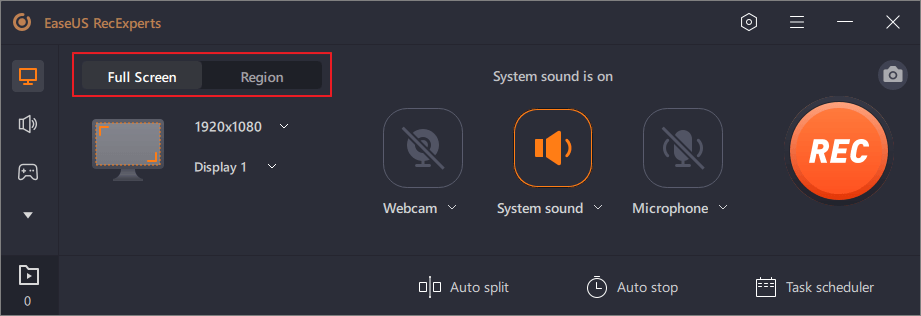
Langkah 2. Dari sisi kiri jendela, pilih ikon “Audio” dan aktifkan opsi “System Sound”.
Langkah 3. Sekarang, putar video YouTube yang ingin kalian rekam dan klik “REC” untuk memulai perekaman.
Langkah 4. Untuk menghentikan perekaman, klik “Ikona Kotak Merah” pada layar.
Merekam Audio YouTube Dengan EaseUS RecExperts (Mac)
Langkah 1. Jalankan EaseUS RecExperts pada Mac kalian dan pilih opsi “Audio”.
Langkah 2. Klik ikon “Sound” dan pilih “System Sound”. Sekarang klik “OK” untuk mengonfirmasi.
Langkah 3. Untuk memulai perekaman, klik “REC” dan putar video YouTube.
Langkah 4. Sekarang untuk menghentikan perekaman, pilih “tombol persegi merah”. Audio kalian akan disimpan secara otomatis pada Mac kalian.
Alat ini memiliki fitur merekam audio sistem serta audio dari mikrofon. Plus, ini mendukung platform seperti Facebook, YouTube, Instagram, dll., dengan opsi format audio yang beragam seperti FLAC, AAC, MP3, WMA, WAV, dan OGG.
Bagaimana Cara Merekam Musik Dari YouTube Menggunakan Audacity
Audacity adalah alat perekam audio lain yang tersedia untuk Windows, GNU/Linux, Mac OS X, dan sistem operasi lainnya. kalian dapat merekam audio streaming dari berbagai platform, termasuk YouTube, dan dengan mudah mengeditnya dengan fungsi editor bawaannya.
Dibandingkan dengan EaseUS RecExperts, ini sedikit lebih kompleks untuk digunakan tetapi sangat efisien untuk memenuhi kebutuhan dasar pengguna, seperti merekam audio dari YouTube. Untuk menggunakannya untuk merekam audio YouTube, kalian harus mengunduh dan menginstal Audacity terlebih dahulu dan kemudian ikuti langkah-langkah di bawah ini.
Berikut cara merekam musik dari YouTube menggunakan Audacity:
Langkah 1. Jalankan Audacity dan pilih “Preferensi” dari menu atas.
Langkah 2. Pergi ke bagian “Perangkat Perekaman” dan klik “Stereo Mix.” Jika opsi Stereo Mix tidak tersedia, kalian dapat mengaktifkannya dengan mengikuti instruksi di bawah ini.
Buka Panel Kontrol dan pilih “Hardware dan suara.”
Sekarang pilih “Suara” dan kemudian “Perekaman.”
Klik kanan di mana saja di layar pilih “Tampilkan Perangkat yang Dinonaktifkan” dan aktifkan “Stereo Mix.”
Langkah 3. Putar video YouTube dan pilih tombol “Rekam” pada Audacity.
Langkah 4. Klik “Berhenti” untuk menghentikan perekaman dan sekarang kalian dapat mengekspor atau menyimpan file dengan ekstensi MP3.
Meskipun ini adalah alat yang baik untuk merekam audio dari YouTube, tidak akan berfungsi untuk sistem dengan kartu suara bawaan karena opsi “Stereo Mix” tidak tersedia dalam sistem dengan kartu suara terintegrasi.
Jadi, akan menjadi keputusan yang lebih baik untuk menggunakan metode yang disebutkan dalam artikel ini karena kompatibel dengan semua perangkat, dengan atau tanpa kartu suara terintegrasi.
Bagaimana Cara Merekam Musik Dari YouTube Menggunakan Perekam Suara Gratis
Perekam Suara Gratis adalah alat hebat lain untuk merekam audio dari video YouTube atau platform media sosial lainnya seperti Grooveshark. Dengan ukurannya yang ringkas, alat ini memastikan untuk menyimpan ruang penyimpanan berharga perangkat kalian. Ini adalah alat yang mudah digunakan yang dapat kalian instal di Windows atau Mac kalian secara gratis.
Berikut cara merekam musik dari YouTube menggunakan Perekam Suara Gratis:
Langkah 1. Setelah menginstal Perekam Suara Gratis, jalankan dan mainkan audio YouTube kalian.
Langkah 2. Klik “Rekam” dan kemudian “Tampilkan jendela mixer.”
Langkah 3. Sekarang pilih sumber dari “Mixer Perekaman” dan pilih “Stereo Mix” dari menu “Perangkat Perekaman”. Pastikan untuk menyesuaikan volume dan keseimbangan.
Langkah 4. Klik “Opsi” dan pergi ke “Pengaturan Umum.”
Langkah 5. Setelah memilih format output, putar video YouTube kalian dan klik “Mulai Perekaman.”
Langkah 6. Hentikan perekaman dan ekspor file audio kalian.
Bagaimana Cara Merekam Musik dari YouTube Menggunakan Pemutar Media VLC
kalian juga dapat menggunakan Pemutar Media VLC pada perangkat Windows atau Mac kalian untuk merekam musik dari YouTube. Namun, metode ini agak kompleks dan
panjang, bagian terbaik tentang metode ini adalah bahwa VLC ringan dan mudah digunakan.
Berikut cara kalian dapat merekam musik dari YouTube menggunakan Pemutar Media VLC.
Unduh Video YouTube Menggunakan Pemutar Media VLC.
Langkah 1. Kunjungi www.youtube.com dan salin URL video yang ingin kalian unduh.
Langkah 2. Buka “Pemutar Media VLC” dan pergi ke “Media.” Sekarang pilih “Buka Aliran Jaringan.”
Langkah 3. Tempelkan URL kalian dan klik tombol “Putar.”
Langkah 4. Pilih “Alat” dan klik “Codec.” Sekarang salin data dari kotak “lokasi”.
Langkah 5. Tempelkan tautan di browser web kalian dan tekan “Enter.”
Langkah 6. Klik kanan pada video dan simpan di lokasi yang kalian inginkan.
Konversikan File MP4 ke MP3
Langkah 1. Buka pemutar media VLC dan pilih “Konversi/Streaming” di tab “File”. Sekarang pilih “Konversi/Simpan.”
Langkah 2. Di layar “Konversi & Streaming”, buka file MP4 dan pilih MP3 dari menu drop-down “Pilih Profil”.
Langkah 3. Pilih lokasi untuk menyimpan file MP3 dan tekan “Mulai” untuk memulai konversi. Duduklah dan tunggu hingga konversi selesai.
Kesimpulan
Dalam upaya untuk merekam audio dari YouTube, artikel ini telah memberikan empat cara bagi kalian. Dan, satu alat yang bersinar di antara semua adalah EaseUS RecExperts. Ini adalah alat yang ramah pengguna bagi pemula dan serbaguna yang tersedia untuk Windows dan Mac. Ini dapat membantu kalian dengan mudah merekam audio YouTube, menjaga kualitas suara mikrofon dan sistem.
Selain itu, alat ini akan menghemat kalian dari langkah-langkah yang panjang dan memakan waktu. Jadi, selamatkan diri kalian dari semua kompleksitas dan unduh EaseUS RecExperts untuk pengalaman perekaman audio yang lancar.





